windows下Python機器學習依賴庫安裝——numpy、scipy、sklearn、xgboost、theano等
阿新 • • 發佈:2019-01-04
接觸機器學習一段時間了,在環境配置上遇到不少坑,windows下環境配置尤甚,但近期發現了簡單也較直接的安裝方式,目前所接觸的所有依賴包無一例外都安裝成功,現分享出來,讓新手朋友少走彎路。
一、多版本Python安裝
先不論Python2.x與3.x如何取捨,兩個大的版本都許多開源資料,很多新手朋友拿到的程式碼既有2.x又有3.x版本,版本之間以及不同版本依賴包之間
或多或少會存在相容問題,因此無論出於學習還是實際工程環境需要,安裝多個版本python都是必要的。
以python2.7.13與python3.6.1為例,首先在官網下載對應版本的exe檔案:
www.python.org/downloads/ 正常雙擊安裝即可,直接勾選將路徑加入環境變數。python路徑下的Scripts資料夾下分別是兩個版本對應pip的可執行
檔案所在位置,後續安裝依賴包都依賴於pip工具。
安裝完成之後進入命令列檢視python安裝情況以及pip對應版本。 如:“pip2 --version”檢視pip2的資訊。同理 “pip3 --version”。
python2.x對應於pip2或pip,python3.x對應於pip3。命令列輸入py -2對應於python2.x直譯器,同理py -3對應python3.x。
二、pip安裝python依賴庫
例如需要給Python3.6.1安裝numpy庫,可以選擇直接鍵入命令:pip3 install numpy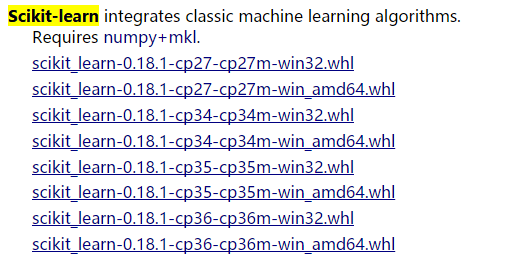
常用機器學習依賴包:


